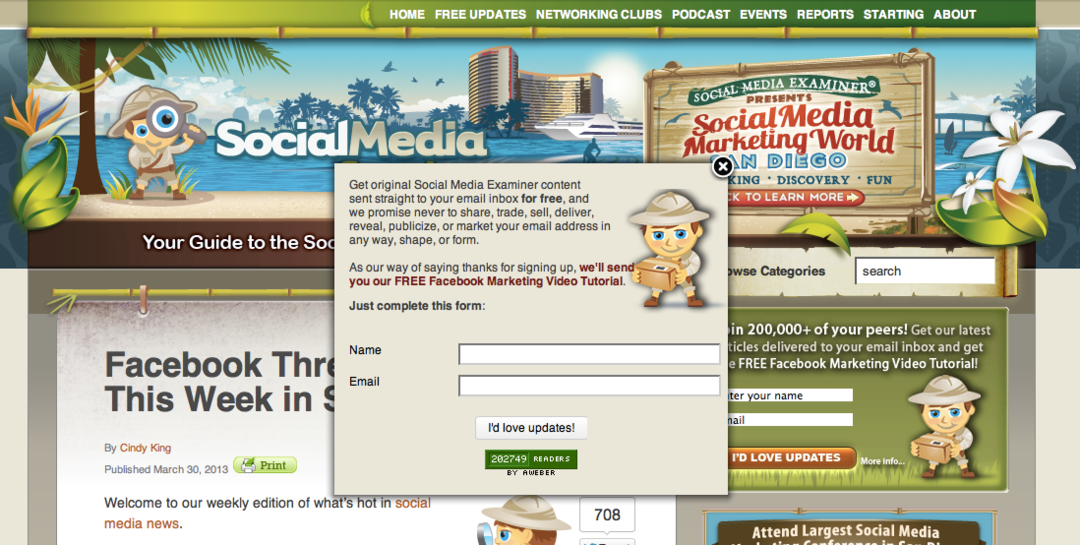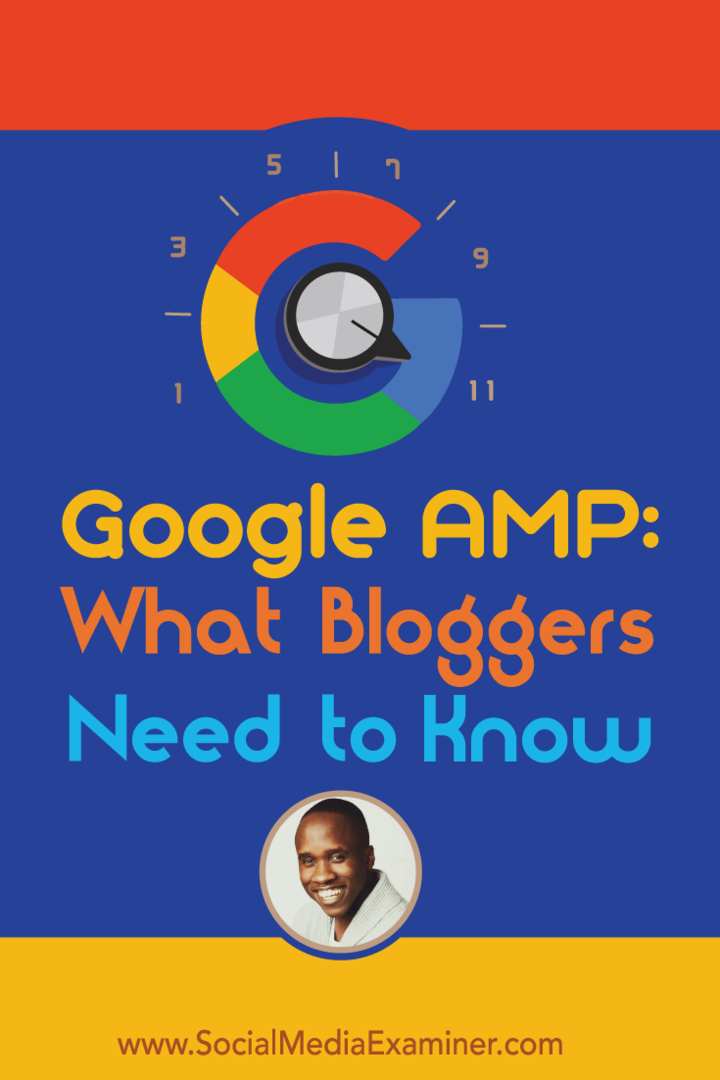Az iPhone VIP értesítésekkel értesítést kaphat csak a kedvenc személyeitől
Ipad Email Alma Iphone Hős / / June 09, 2021

Utolsó frissítés:
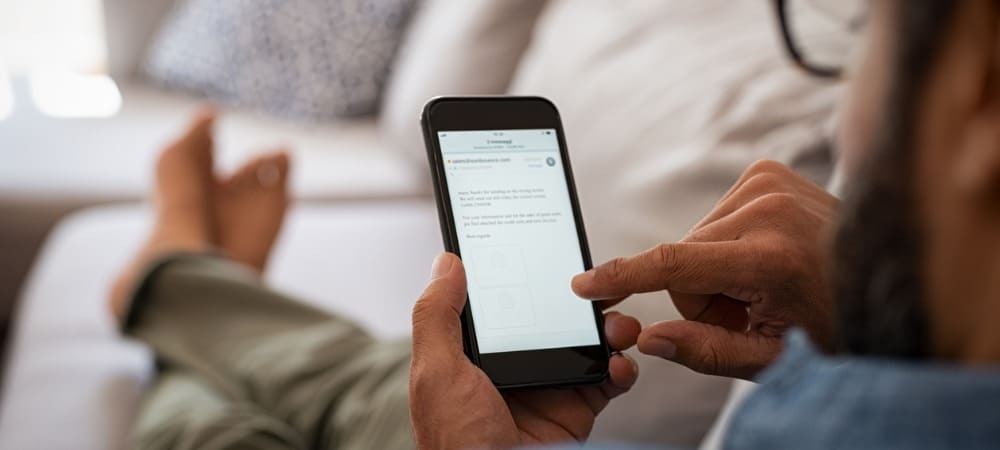
A VIP e-mail értesítésekkel csak az Ön számára legfontosabbaktól kap riasztásokat iPhone, iPad és Mac rendszeren. Így teheti meg.
Hány e-mailt kap hetente? Hány közülük érdemes értesítést kapni? Valószínűleg nem sok. Itt érkeznek a VIP Mail értesítések iPhone, iPad és Mac rendszeren. Az eszköz segítségével VIP státuszba emelheti a küldőket, és értesítéseket kaphat minden alkalommal, amikor e-mailt küldenek. A VIP-ekről érkező e-maileket egy speciális mappában is tárolják az összes Apple-eszközön.
Beállít
Feladó felvételéhez a VIP Mail listába iPhone és iPad készüléken kattintson a személy vagy szervezet e-mailjére. Onnan:
- Válaszd a feladó neve vagy e-mail címe az üzenet fejlécében.
- Válassza a lehetőséget Küldés a VIP-nek.
- Koppintson a Kész.
A VIP státusz a Mac for Mail programban és a Mail alkalmazás iCloud.com használatakor is megjelenik, ha van ilyen. A következő példában a UPS-től származó e-mailek VIP státusszal rendelkeznek. Arany csillag ikon jelöli mindegyiket.
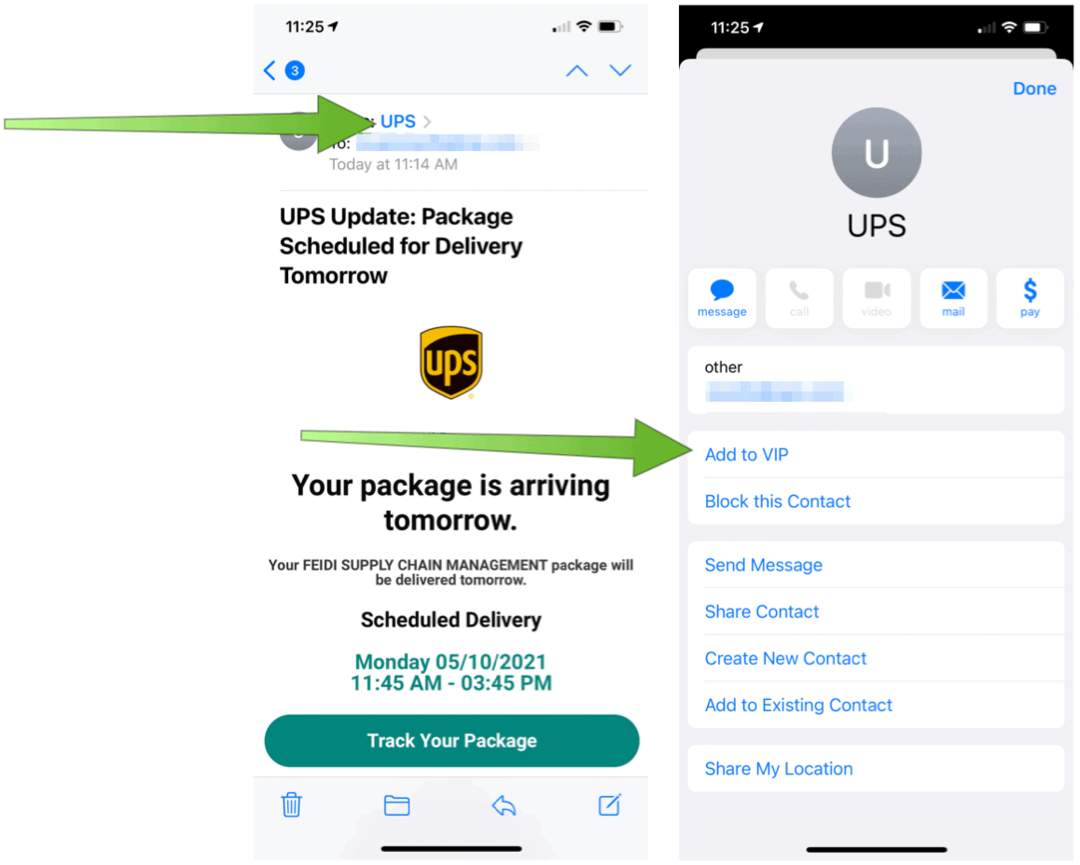
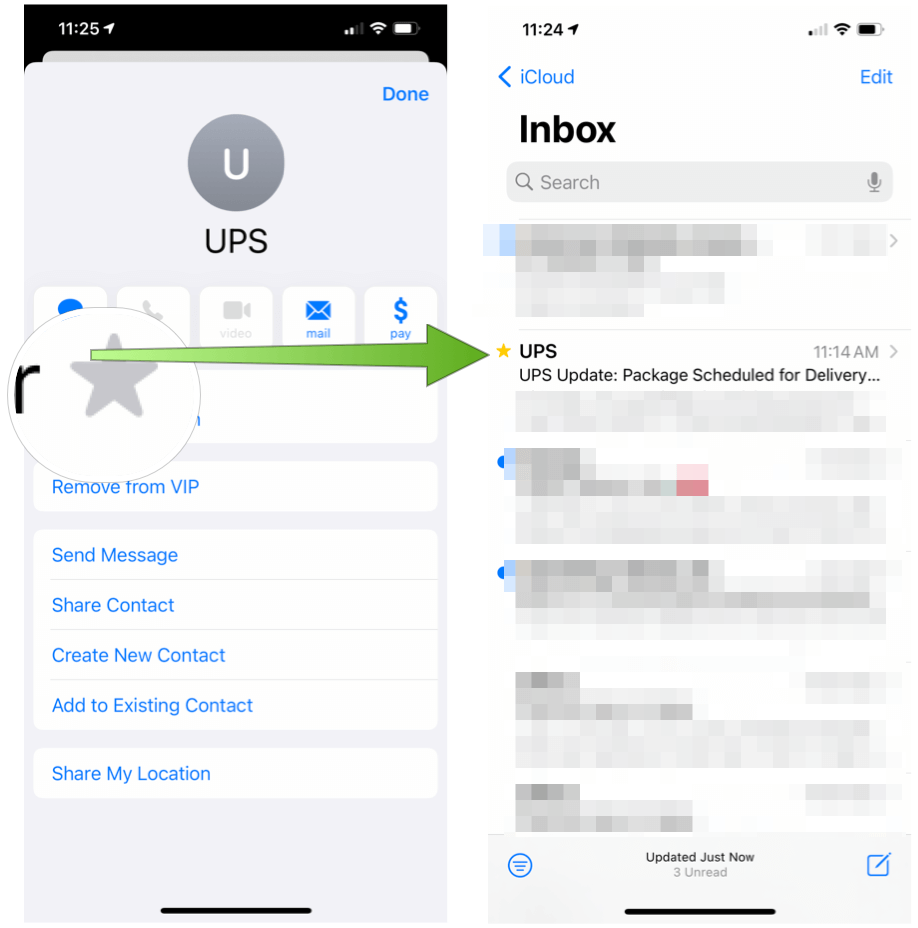
Mappa
Miután hozzárendelte a VIP státuszt, az összes kapcsolódó e-mailt megtalálhatja a VIP Mail mappában. Ezek tartalmazzák minden e-mailt a VIP-től, függetlenül azok tartózkodási helyétől (például Bejövő, Minden levél, Kuka). A VIP Mail mappát az iPhone és iPad eszköz Mail alkalmazásának Mailboxes mappájából találhatja meg.
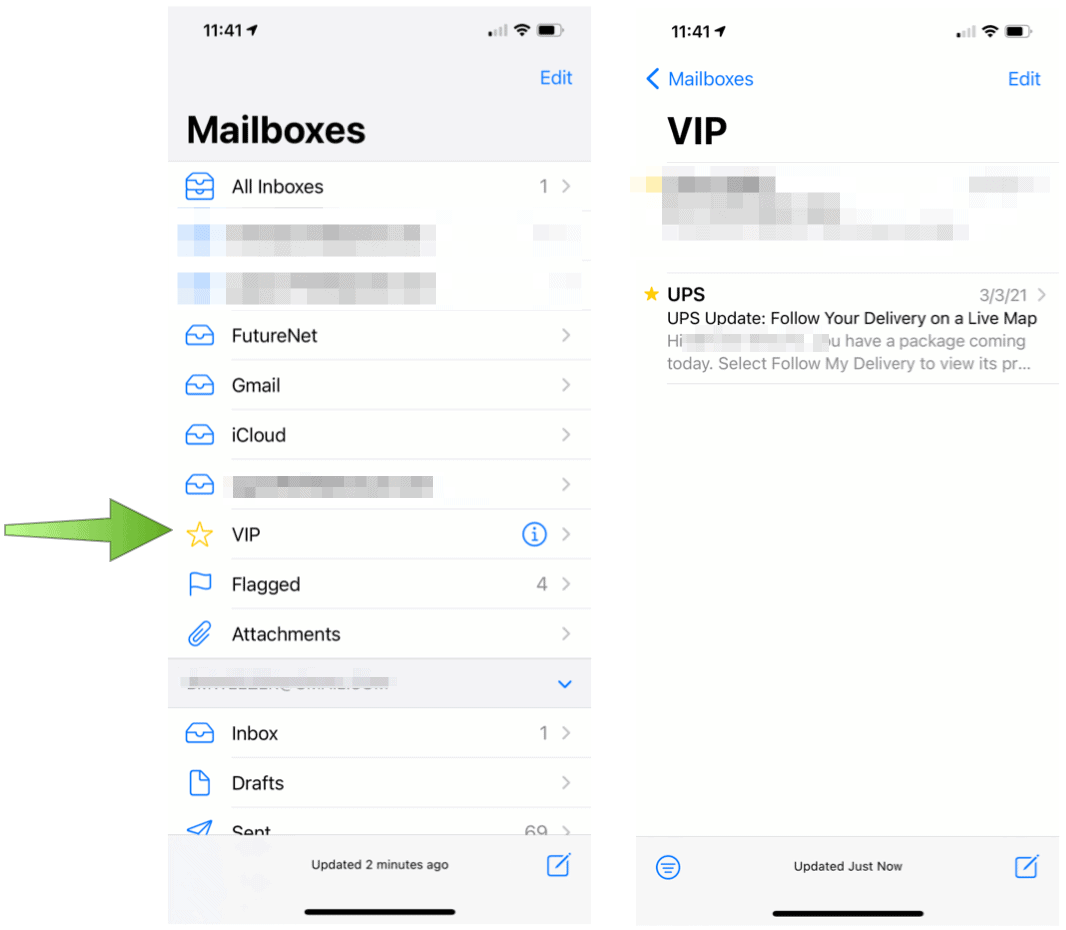
VIP Mail Értesítések
Miután beállította a VIP-eket, bekapcsolhatja az értesítéseket az iPhone vagy iPad Beállítások alkalmazásába lépve. Onnan:
- Választ Értesítések.
- Görgessen lefelé, válassza a lehetőséget Levél az Értesítési stílus alatt.
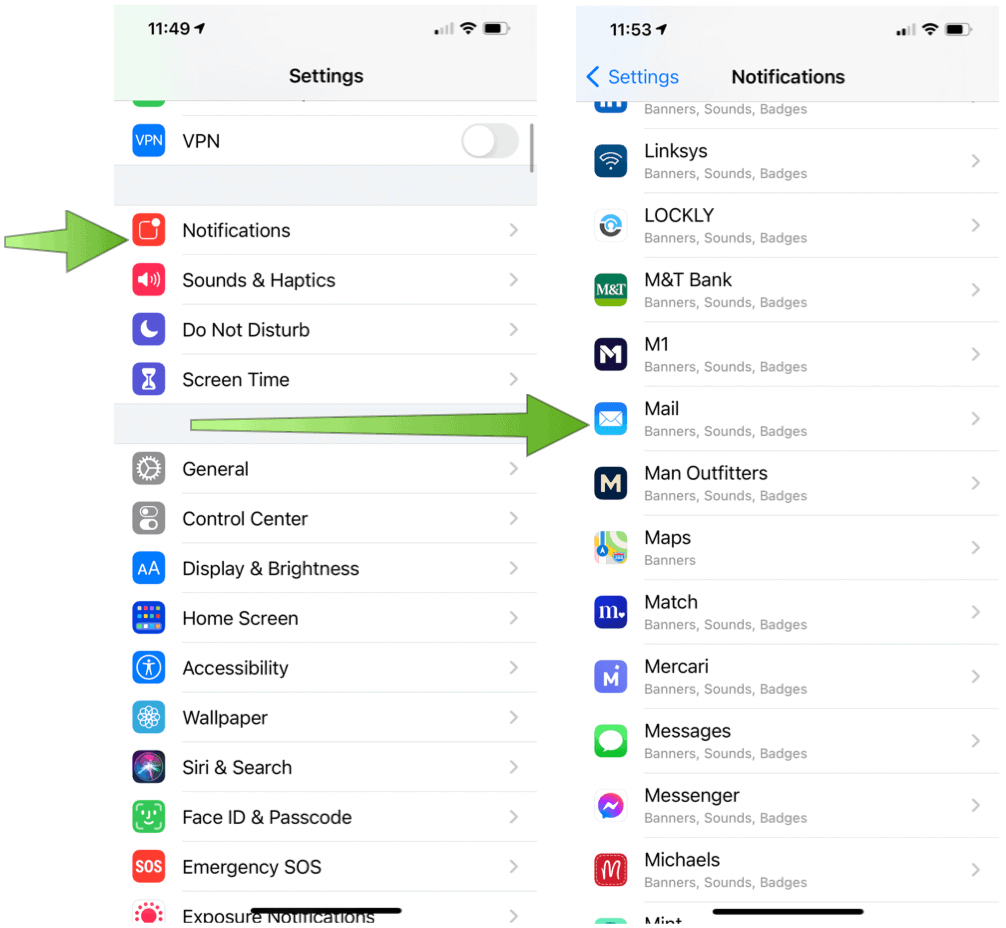
Következő:
- Koppintson a VIP.
- Rendelje hozzá a értesítési stílusok. Az iOS 14-ben ezek tartalmazzák a képernyőzár, az Értesítési központ és a szalaghirdetések riasztásait.
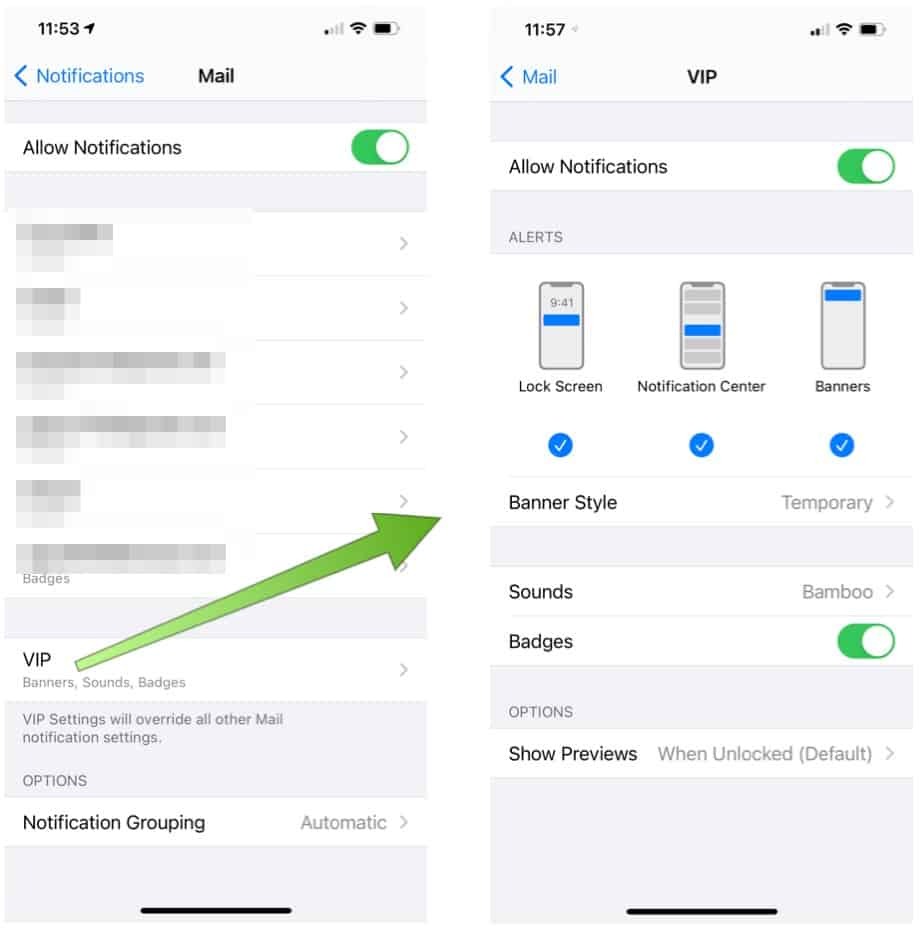
VIP értesítések Mac-en
A natív Mail alkalmazáson a macOS-on is megtekintheti a VIP-ek e-mailjeit, és az állapotot az új feladókhoz rendelheti. Kezdés:
- Menj be a Mail alkalmazás.
- Válasszon egy e-mailt egyik lehetséges VIP-jétől.
- Kattintson a felhasználó nevét vagy e-mail címét az üzenet fejlécében.
- Válassza a lehetőséget Hozzáadás a VIP-hez a legördülő menüből.
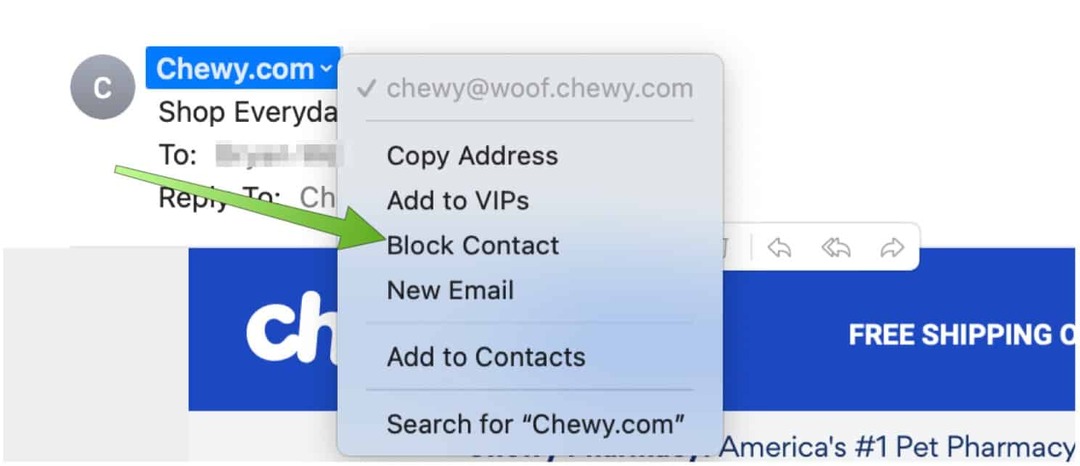
Mac-en a VIP mappát a többi mellett találja meg a Mail alkalmazásban. Érdekes módon csak VIP mac-okhoz rendelhet értesítéseket a macOS Big Sur-ban. Ehelyett az összes e-mail értesítés ki van kapcsolva vagy be van kapcsolva.
Számtalan e-mail alkalmazás érhető el iPhone és iPad készülékekhez. És mégis, a legtöbben továbbra is a natív alkalmazáshoz fordulnak, ami egyszerűen használható és bármilyen szolgáltatással működik, beleértve az iCloudot, a Google-t, az Outlookot és még sok mást. Fedezetten kaptunk e-mail aláírás készítése az iPhone-on, és elmagyarázta fájlok küldése Mail Drop-on keresztül az iPhone-on az iCloud használatával.
A Google Chrome gyorsítótárának, cookie-jainak és böngészési előzményeinek törlése
A Chrome kiváló munkát végez a böngészési előzmények, a gyorsítótár és a cookie-k tárolásában, hogy optimalizálja a böngésző teljesítményét online. Az övé hogyan ...
Bolti áregyeztetés: Hogyan lehet online árakat szerezni az üzletben történő vásárlás közben
A bolti vásárlás nem jelenti azt, hogy magasabb árakat kell fizetnie. Az ármegfelelő garanciáknak köszönhetően online kedvezményeket kaphat ...
A Disney Plus-előfizetés ajándékozása digitális ajándékkártyával
Ha már élvezte a Disney Plus alkalmazást, és meg szeretné osztani másokkal, akkor itt megtudhatja, hogyan vásárolhat Disney + ajándék-előfizetést ...
Útmutató a dokumentumok megosztásához a Google Dokumentumokban, Táblázatokban és Diákban
Könnyedén együttműködhet a Google webalapú alkalmazásaival. Ez az útmutató a Google Dokumentumok, Táblázatok és Diák megosztására az engedélyekkel ...